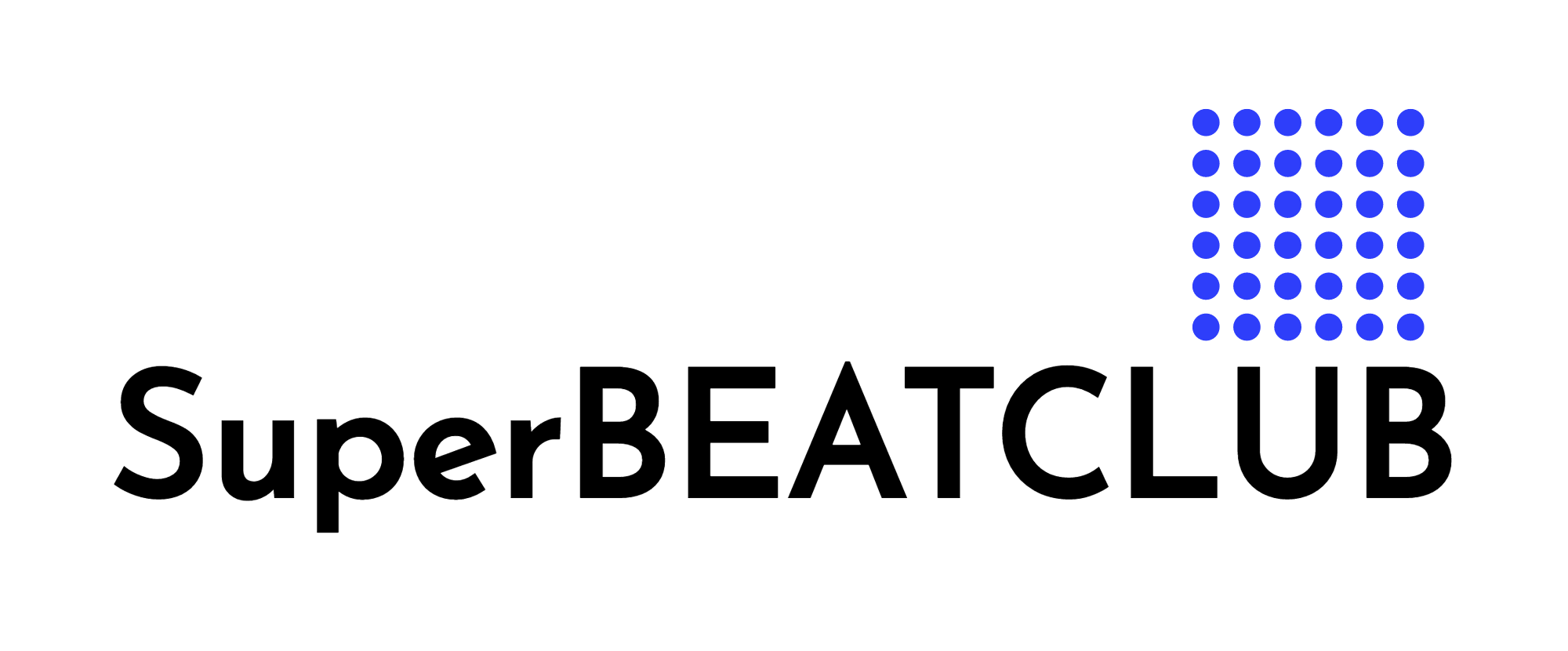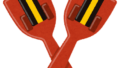わたしが日々のブログ更新で大事にしていること。
それは執筆

ブログを更新するにあたり、大事な執筆作業。
今回 ブログの執筆方法を少し変えてみました。
本日は、ブログの執筆方法を変えてみたよというお話をします。
ブログ更新する中で大切な執筆作業
このブログサイトを立ち上げてから、1日も休まず 毎日ブログ更新をしているSuperBEATCLUB
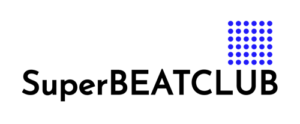
そんなブログ更新の中で、わたしが大切にしていること。
それは 日々のブログ執筆作業
毎日ブログを更新しているわけですから、基本毎日ブログの執筆作業しているわけで。
趣味でブログを書いているとはいえ、1年365日休まずブログ更新しているわけですから、執筆作業も大変になってきます。

ブログは執筆作業も大変!
今まで使っていたアプリが動かない!
毎日ブログの執筆をしているわたし。
効率良くブログ執筆するために、いつもスマートフォンの音声入力を使ってブログ執筆しています。

キータイピングよりも圧倒的に文字入力のスピードが速い音声入力。
HandyFlowyというアウトライナーのアプリを立ち上げ、音声入力でブログ原稿を執筆していました。

音声入力とHandyFlowyの組み合わせはブログ原稿書くには最強!
そんな便利に使っていたHandyFlowyが、先日からなぜか使えなくなってしまったんです。
普通であれば、今まで入力してきたブログ原稿がビッシリ表示されるのに、何故かこんな感じで何も表示されないHandyFlowy。
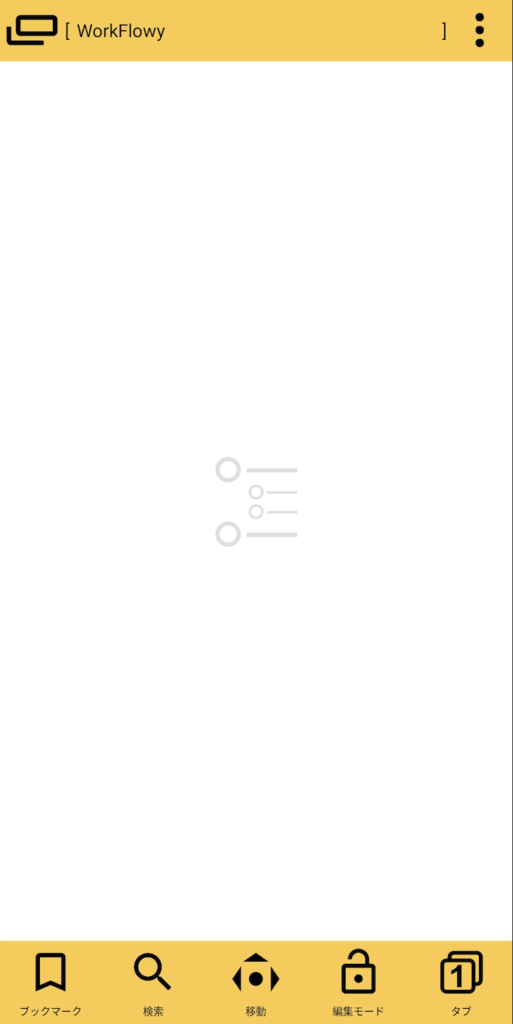

2・3日したら直るかな?
そう思い、直るのを待っていたんですが1週間経過しても直らないんですよね。

全然ダメだ…
このままではブログ原稿が書けず、ブログの連続更新が途絶えてしまう
ということで、今回 思い切ってブログの執筆方法を変えてみました。
執筆方法を変えてみた
今回、わたしがはじめた新たなブログ原稿執筆方法。
それはGoogleドキュメントアプリを使っての音声入力。
基本的には使用するアプリがHandyFlowyからGoogleドキュメントに変わっただけなんだけど、これだけでブログ執筆から更新までの一連の作業効率がアップしたんですよ。
実際にわたしがやっている作業を以下にご紹介します。
まずはGoogleドキュメントアプリを起動
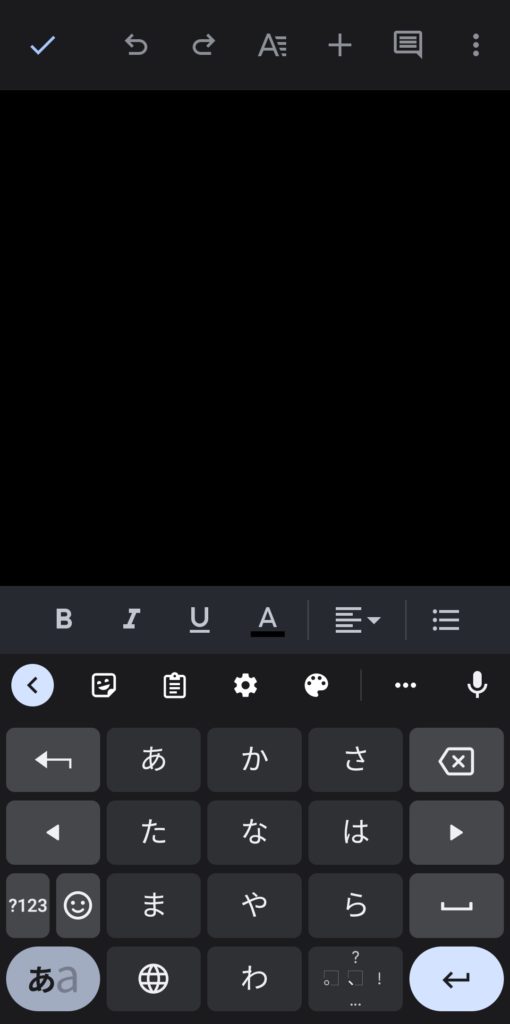
ここから音声入力で一気にブログ執筆していくんだけど、わたしはAndroidアプリのEdivoiceという音声入力アプリを使って音声入力してます。
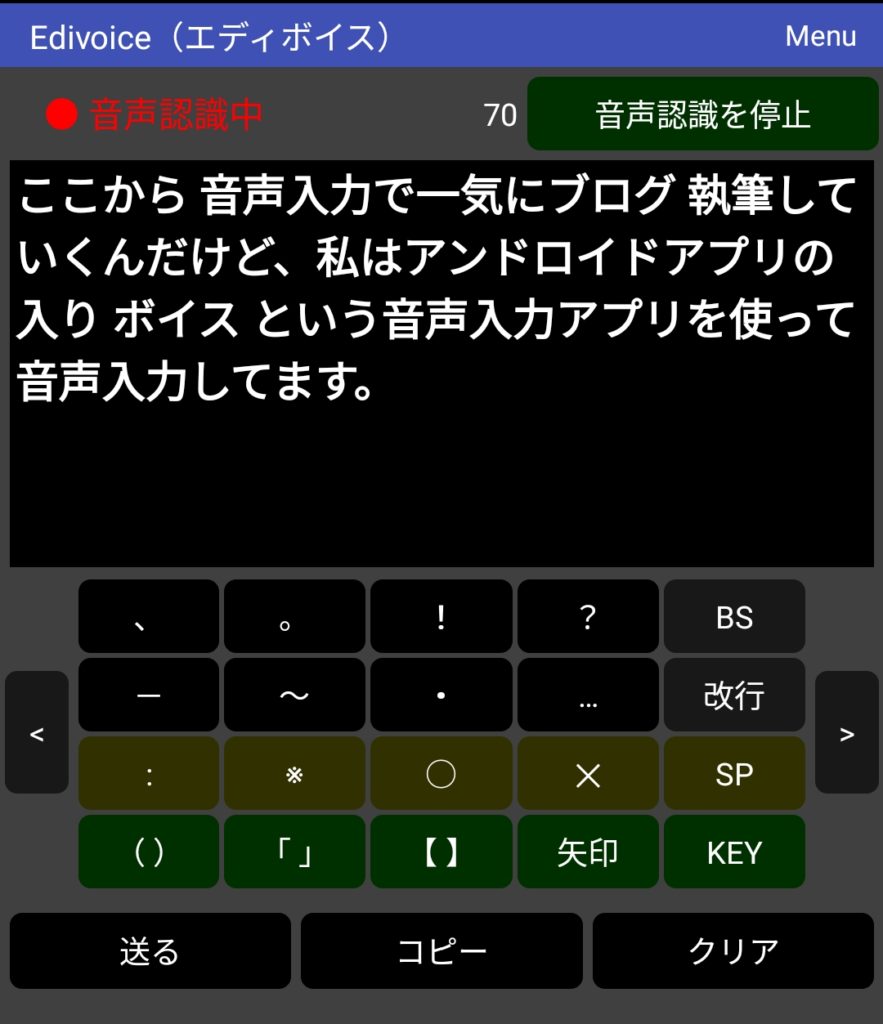
こんな感じで、音声入力使って一気にGoogleドキュメントに入力していきます。
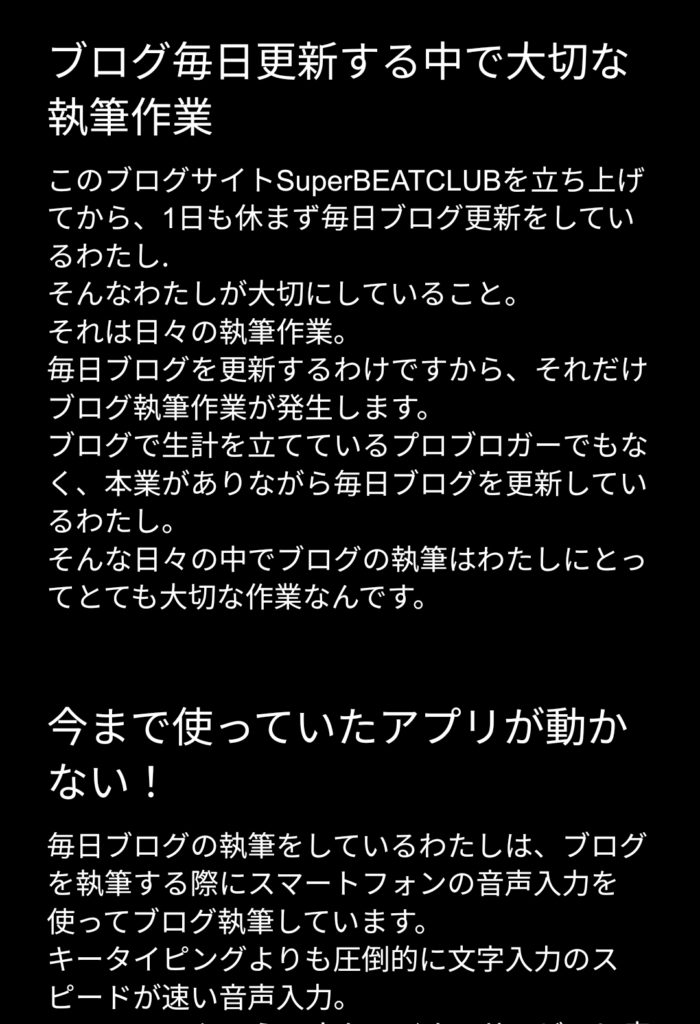
最近は認識率もかなり向上してきた音声認識だけど、頭で文章を考えながら音声入力していると誤字脱字も沢山発生しますよね。
ってことで、誤字脱字の修正はPC版Chrome版のGoogleドキュメントを立ち上げ、ここから誤字脱字の修正をします。
Googleドキュメントにある機能「検索と置換」を使えば一気に文字の置き換えが出来るので、これメッチャ便利
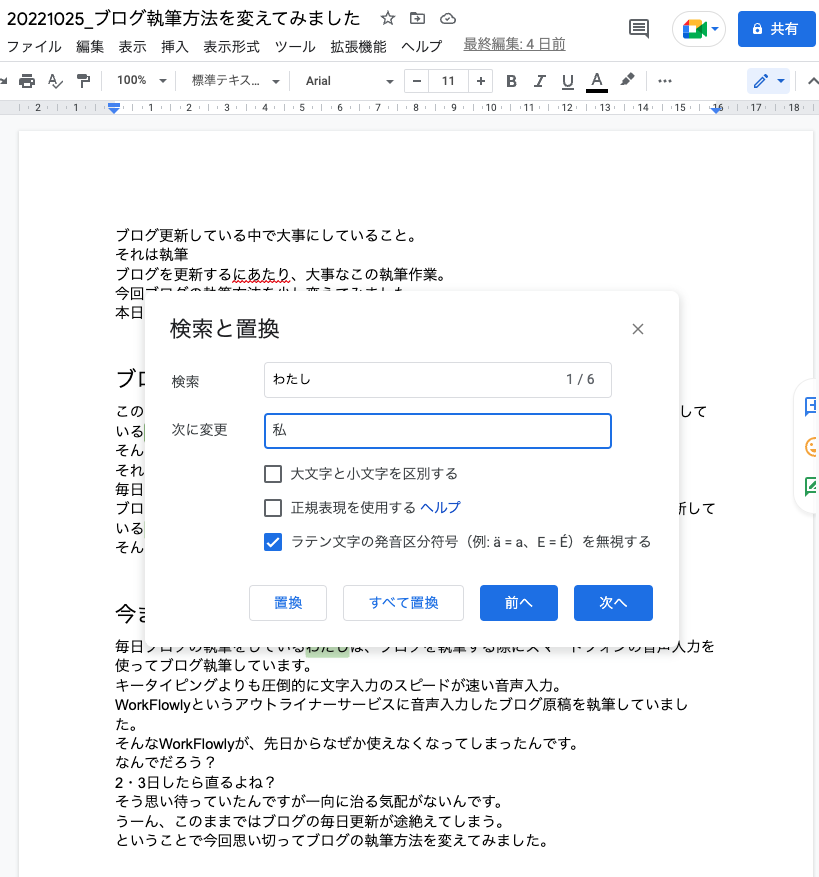
そして誤字脱字の修正が出来たら、「WordPress.com for Google Docs」というGooleドキュメントの拡張機能を使って、ダイレクトにWordPressにブログ投稿。
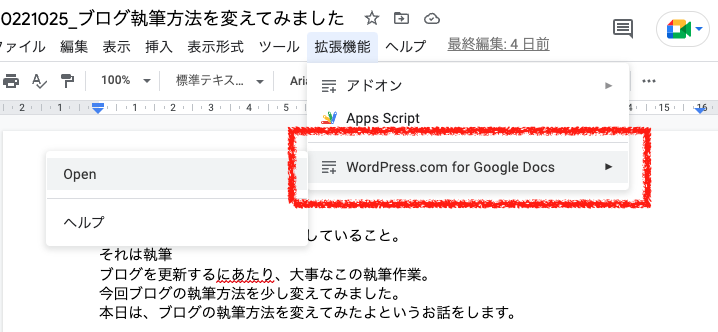
ブログ執筆だけでなく、WordPressへのブログ記事をアップまでGoogleドキュメントで一気に出来ちゃう。

これはいいね!
今までのHandyFlowyを使った執筆方法とほぼ変わらずの作業で、且つ作業効率がアップするGoogleドキュメントでのブログ執筆&更新。
これはかなり良いかも!
とりあえずこれで運用してみます
そんな感じでブログ執筆方法をHandyFlowyからGoogleドキュメントに変更し1週間ほど使っています。
HandyFlowyだと見出し設定が簡単に出来たのが、Googleドキュメントだと毎回設定しないといけないというデメリットもあるんだけど、今のところはGoogleドキュメントでの作業は問題無く使えてます。
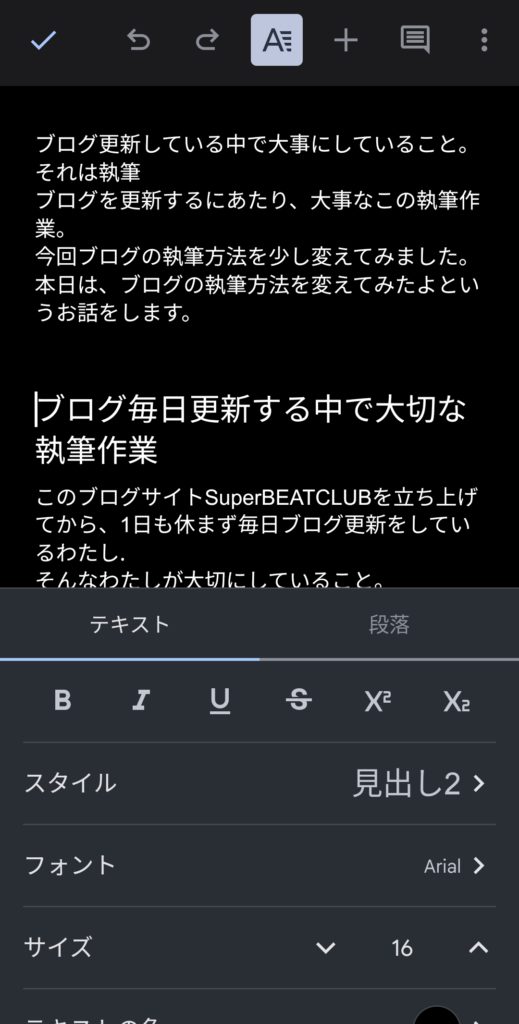
とりあえずはこのGoogleドキュメントを使ったブログ執筆方法で運用しながら、また別の執筆方法も考えてみようかな。
さいごに
ということで、本日は ブログの執筆方法を変えてみたというお話をしました。
本日のお話 いかがでしたでしょうか。
もうすぐブログの連続投稿1000日を迎えるSuperBEATCLUB。
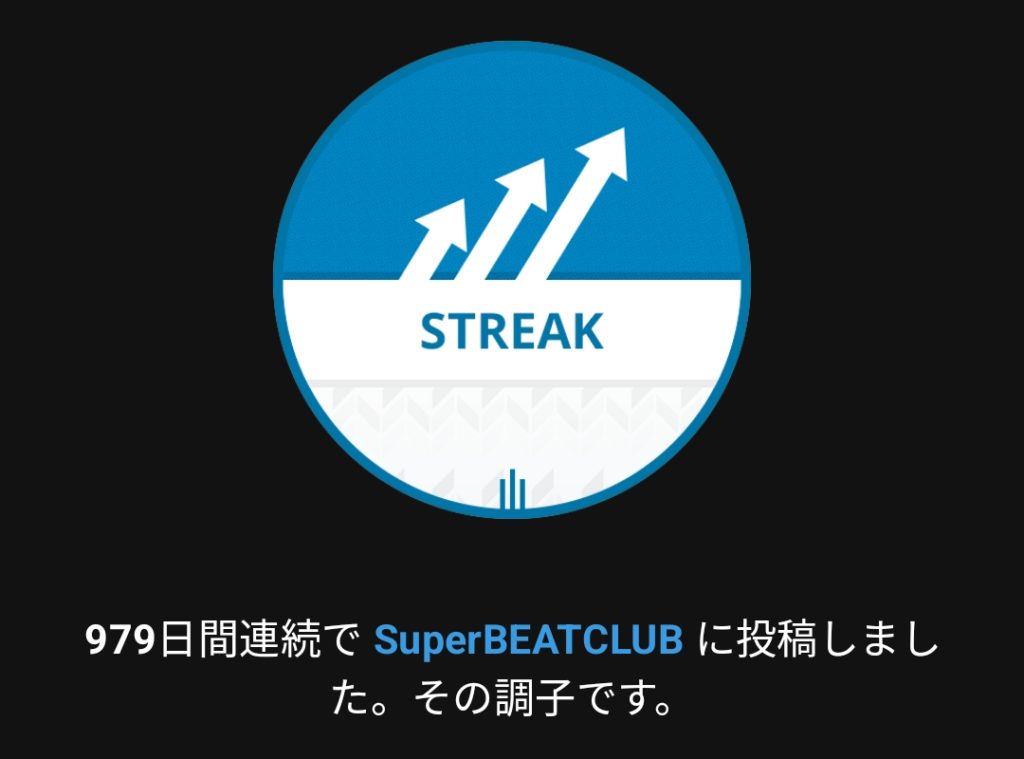
1日も休まず、ブログ連続投稿を続けるには、ブログ執筆は当然ながらとても大切になります。
仕事が忙しい日もあれば、体調が悪い日もあったり、落ち込んでいる日。
そして、ブログを書きたくないなぁなんて思う日。
色んな気分の日が過去ありましたが、そんな日でもここまで何とか乗り越えてきました。
ブログ1000日間連続投稿の記録目指して今日も明日も明後日もGoogleドキュメントと音声入力を活用し今日も明日も明後日もブログ書き続けますよ!